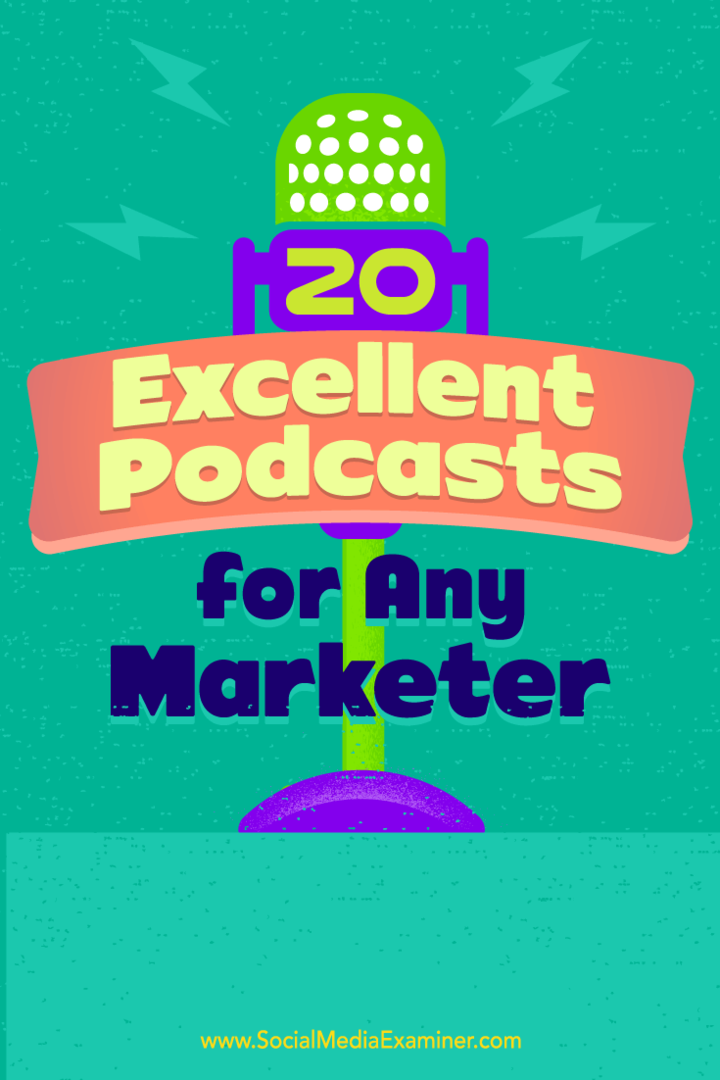Slik konfigurerer du Gmail Meter for å få nyttige e-poststatistikker
Gmail Google / / March 18, 2020
Gmail Meter er et uoffisielt Google Apps-skript som genererer nyttig statistikk om Gmail-kontoen din. Slik konfigurerer du det og får informasjonen din.
Gmail Meter er et uoffisielt Google Apps-skript som genererer nyttig statistikk om Gmail-kontoen din. Hvis du er nysgjerrig på detaljene i e-postaktiviteten din, kan dette være ganske nyttig. Og hvis du ikke er for nysgjerrig på Gmail-statistikken din, er det fortsatt morsomt og interessant å bruke.
Slik bruker du Gmail Meter
Først av alt, logg inn på din google Dokumenter konto og opprett et nytt regneark.
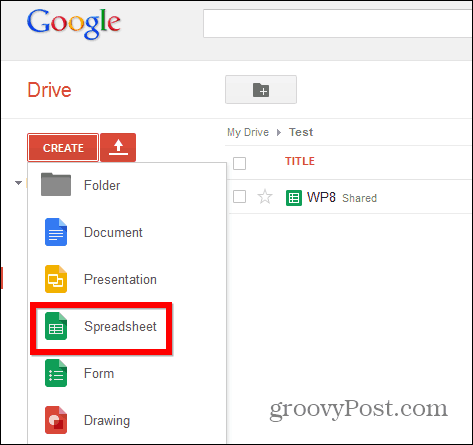
Så gå tilVerktøy og så Manusgalleri.
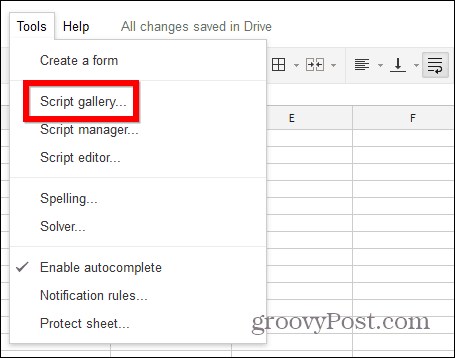
Søk etter Gmail Meter og installer den - du må autorisere den før du går videre.

Du vil merke at du har en ny meny i regneark, kalt Gmail Meter. Gå inn på det og trykk på Get a Report.
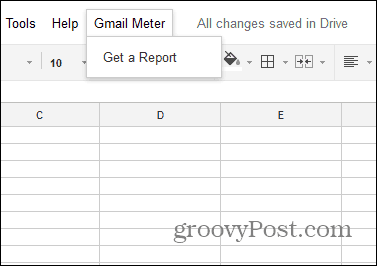
Du får et valg mellom en månedlig rapport og en tilpasset rapport. Den månedlige rapporten vil sende deg en ny rapport den første dagen i hver måned, og det kan være en god ide om du ønsker et syn på alt på en konstant basis.

En tilpasset rapport lar deg angi tidsperioden du ønsker en rapport for.

Det er det, du kan nå lukke regnearket. Når rapporten er ferdig, får du en e-post om den. E-postadressen er fylt med mange interessante statistikker, som antall samtaler du har hatt, og den viktige statistikken som toppmottakere og avsendere.
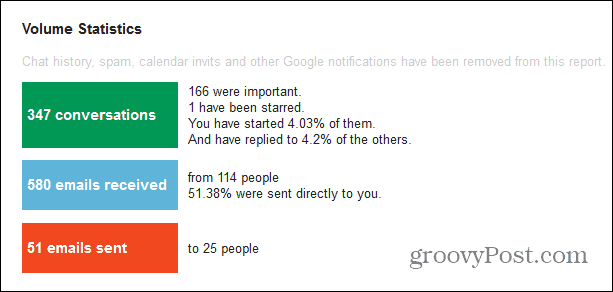
Du får også en oversikt over trafikk, så vel som e-postkategorier i et rent, lettlest kakediagram.

Inkludert er også en statistikk som forteller deg gjennomsnittlig tid til du svarer på meldinger, samt tiden til du får svar.
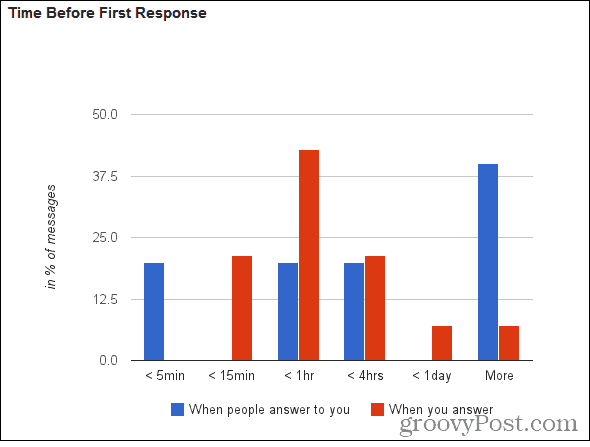
En annen stat refererer til gjennomsnittlig lengde på meldingene dine, hvis du faktisk bryr deg om det.
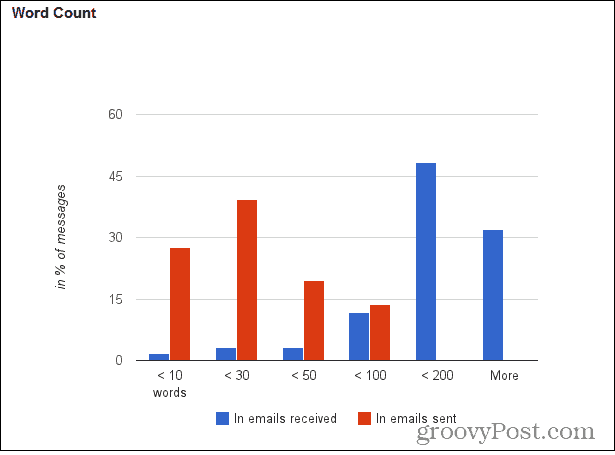
Alt i alt mange interessante ting du kan få på månedlig basis.
Og hvis du foretrekker å se disse e-postene Google Chrome, vet at du alltid kan gjøre det på iOS-enheten din jailbreak det med
med Evasi0n, eller hvis det er før iOS 6.0, med GreenP0ison.